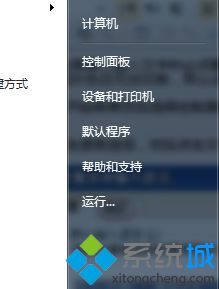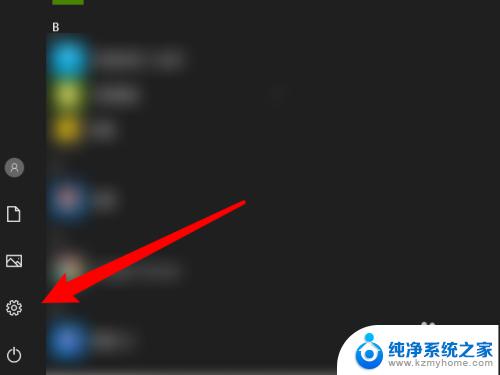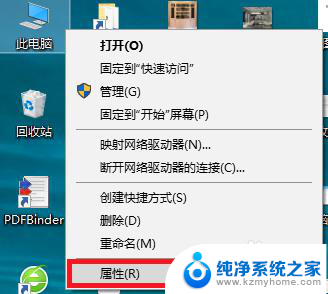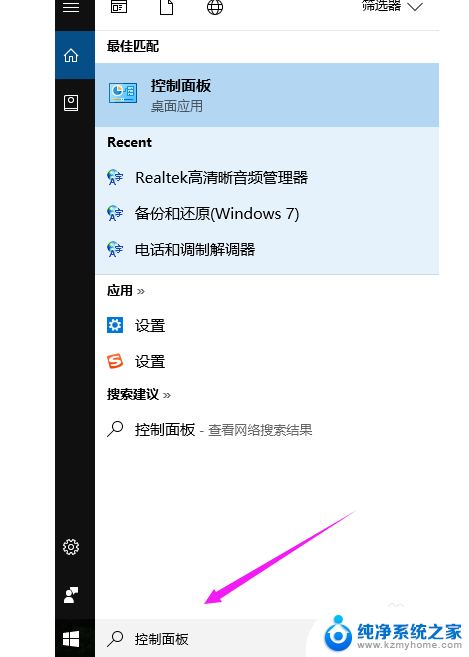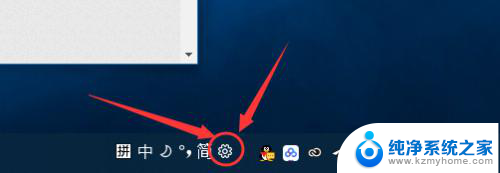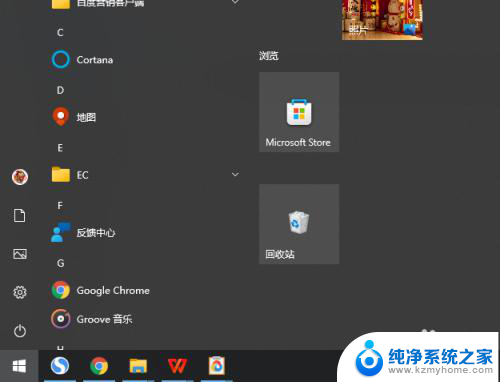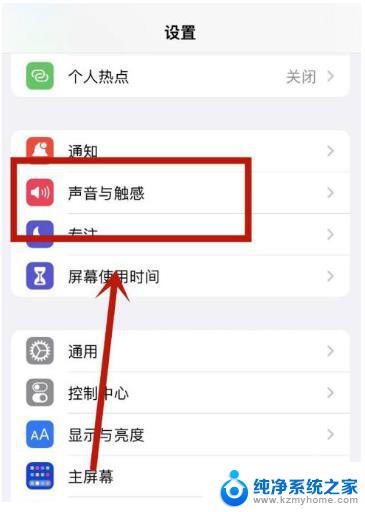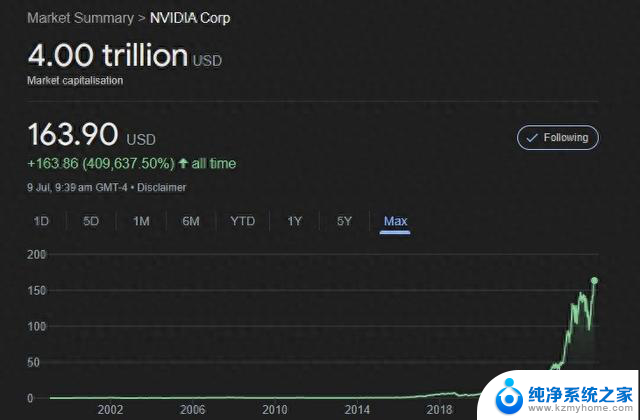外置声卡怎么关闭内放 win10怎么关闭系统内放音效
更新时间:2024-09-07 13:37:41作者:kzmyhome
在使用电脑时,有时候我们可能会需要关闭外置声卡或者系统内放音效,关闭外置声卡可以避免干扰和混音问题,而关闭系统内放音效可以更好地控制音频的输出和质量。在Win10系统中,关闭外置声卡可以通过设备管理器中禁用相应设备来实现,而关闭系统内放音效则需要在系统设置中调整音频输出选项。通过简单的操作,我们可以轻松地关闭外置声卡和系统内放音效,让我们的电脑音频效果更加清晰和稳定。
具体步骤:
1.首先,我们打开我们的电脑,然后我们双击电脑桌面上的控制面板;
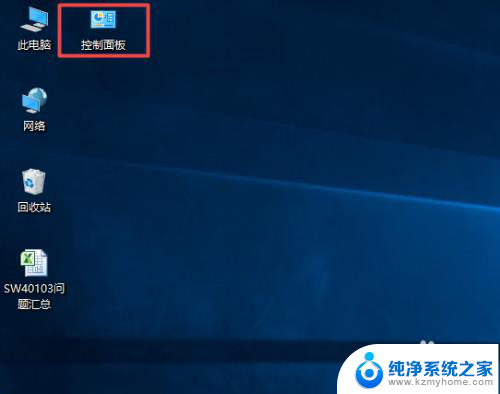
2.弹出的界面,我们点击类别边上的下拉箭头;
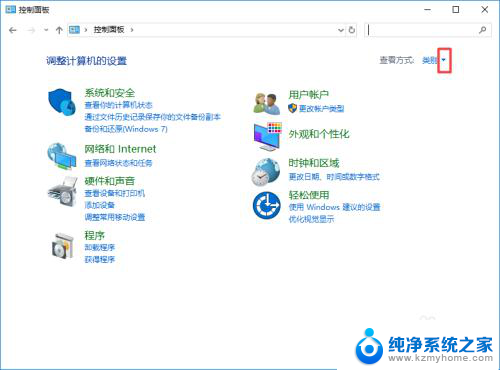
3.弹出的界面,我们点击大图标;
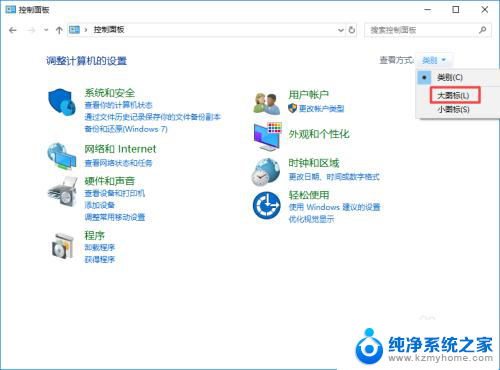
4.然后我们点击声音;
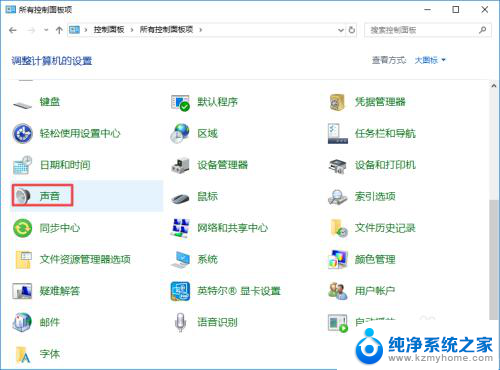
5.之后我们点击录制,然后点击麦克风阵列;
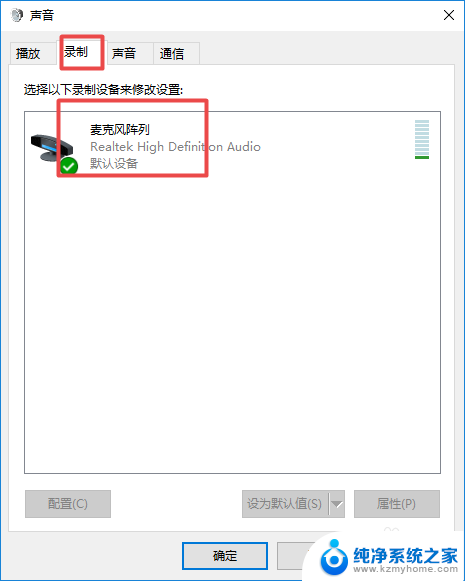
6.之后我们点击属性;
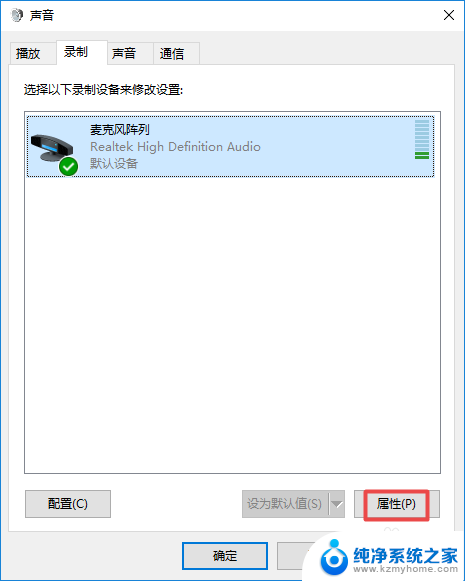
7.然后我们点击侦听;
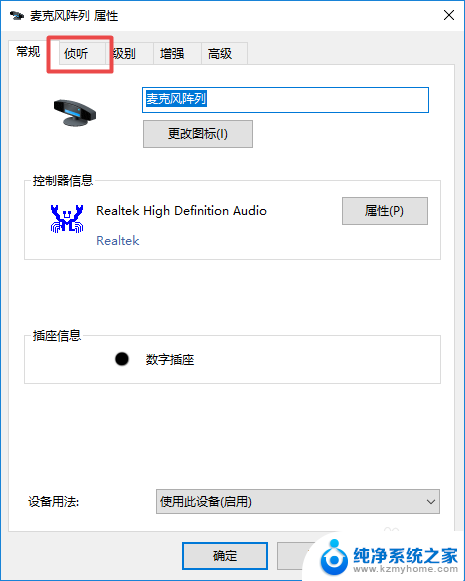
8.之后我们将侦听此设备的勾选给点击取消掉,然后我们点击确定。这样我们就关闭了声音的内放了。
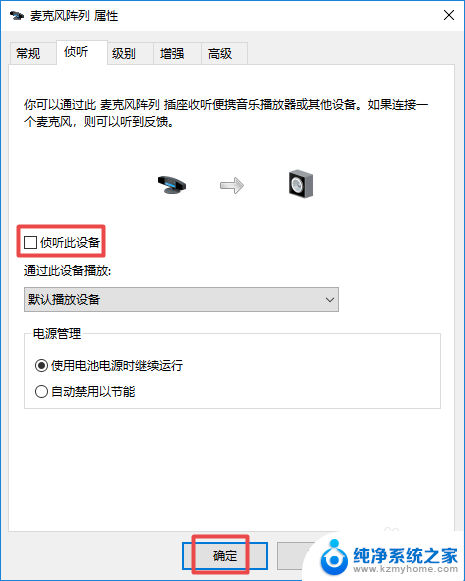
以上就是如何关闭内置扬声器的全部内容,如果您遇到类似的问题,可以参考本文中介绍的步骤进行修复,希望对大家有所帮助。